고객차트 혹은 매출 등록 도중 회원권(정액권, 티켓)을 충전할 수 있습니다.
충전 이후 충전 매출 내역에 대해서 ‘수정/삭제’가 가능합니다.
•
(Step 1) 공비서 PC > 고객 > 고객차트로 이동해 주세요.
•
(Step 2) 회원권을 충전하고 하는 고객을 찾아 선택하여 상세 차트로 이동해주세요.
◦
오른쪽 상단 ‘검색창’을 통해서 검색하실 수 있습니다.
•
(Step 3) 고객 상세 차트에서 충전하고자 하는 회원권을 선택해 주세요.
◦
‘정액권 충전’으로 금액 단위의 회원권을 충전할 수 있습니다.(누적 합산 방식)
◦
‘티켓 충전’으로 횟수 단위의 회원권을 각각 충전할 수 있습니다.(개별 티켓 부여 방식)
•
(Step 4) 정액권 혹은 티켓 내용 입력 후 ‘결제’ 버튼을 누르면 고객에게 회원권이 충전됩니다.
◦
매출등록 여부 - [등록/등록안함]에 따라 매출 내역 생성 여부(매출 통계)가 달라집니다. ‘등록안함’으로 할 경우 매출 내역 생성 및 매출 통계 반영 없이 회원권만 고객에게 충전됩니다.
◦
결제금액/결제수단 - 고객이 결제한 금액과 결제수단을 입력합니다.(현금/카드/계좌이체)
◦
회원권/티켓에서 선택 - 미리 회원권 설정에 생성한 항목을 불러올 수 있습니다. 미리 설정한 회원권이 아닐 경우 ‘임의입력’을 눌러 상황에 맞게 자유롭게 직접 입력할 수 있습니다.
◦
충전금액/제공횟수 - 부여하고자 하는 정액권 혹은 티켓의 잔여를 입력합니다.
◦
기간 설정 - 유효기간을 설정합니다. 시작 기간이 미래인 경우 해당 일자부터 노출됩니다.
◦
담당자 - 해당 회원권 판매 매출의 담당자를 선택합니다(한 명의 담당자만 선택 가능)
•
(Step 5) 회원권 충전 후 수정/삭제가 필요하다면 ‘매출 목록’에서 수정/삭제하실 수 있습니다.
◦
충전 전체 취소가 필요하다면 ‘삭제’를 눌러 내역을 지우면 충전이 취소 됩니다.
◦
충전 금액/충전 티켓 횟수 및 결제 금액을 수정하시면 수정한 내용으로 적용이 됩니다.
•
(Step 6) 유효기간이 지난 정액권은 새로 충전 시 기존 정액권 복구 여부를 선택할 수 있습니다.
◦
확인(예)를 누르면 기존 기한 만료된 정액권 잔액을 포함하여 충전됩니다.
◦
취소(아니오)를 누를 경우 기존의 정액권은 소멸시키고, 새로 충전할 정액권만 충전됩니다.
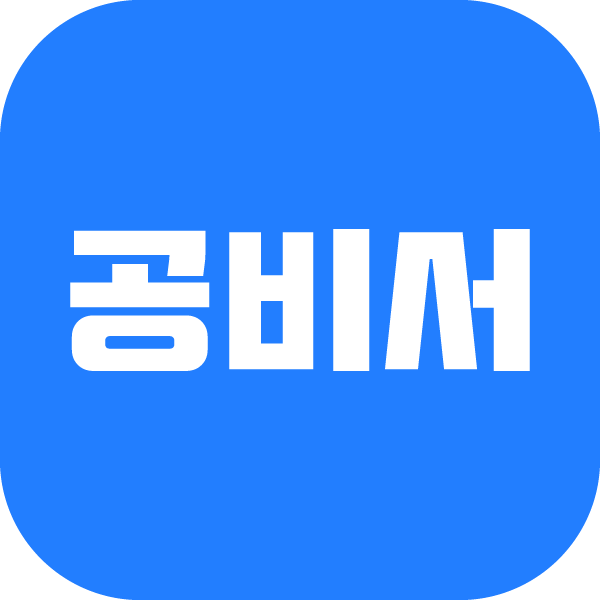









.png&blockId=289f6f95-88ba-4381-8631-6565b91f44f5)


